1. Ikke gjør noe med telefonen din.
2. Koble telefonen din til datamaskinen.
Som navnet antyder, er Tenorshare Android Recovery-programvare dedikert til å gjenopprette data fra Android-mobile enheter. Det er et Android-gjenopprettingsverktøy som kan hjelpe brukere å få tilbake forskjellige typer filer fra forskjellige Android-smarttelefoner til datamaskinen, inkludert kontakter, videoer, tekstmeldinger, bilder, samtalelogg og så videre. Foruten dette kan den også gjenopprette musikk, PDF-dokumenter samt WhatsApp-meldinger og vedlegg. Tenorshare Android Recovery-programvare lar deg forhåndsvise kontakter, meldinger, bilder eller andre data før gjenoppretting, og du kan ganske enkelt bestemme hvilke filer du vil gjenopprette. Med et par klikk kan du gjenopprette slettede data samt filer fra Android-mobilenheten din.

Hovedfunksjoner ved Tenorshare Android Data Recovery
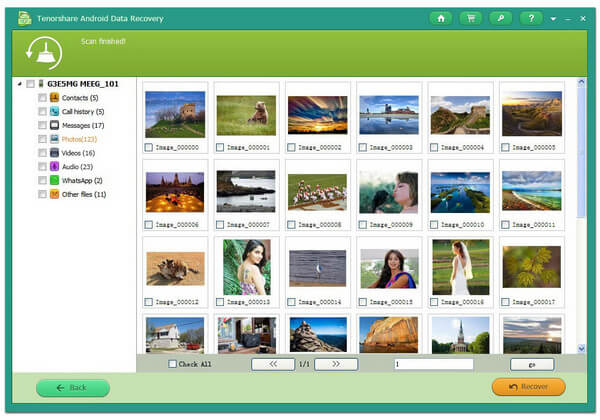
Pros
Ulemper
Dette Tenorshare Android Data Recovery Alternative er ikke bare nyttig for å gjenopprette datafiler, men også effektivt for å finne alle eksisterende og tapte datafiler fra enheten og overføre dem til lokale PCer. Og FoneLab Android Data Recovery er et så utmerket alternativ til Tenorshare Android Data Recovery. Med FonLab Android Data Recovery kan du se enkeltelementer i hver kategori på en praktisk måte. Dessuten er grensesnittet til FonLab Android Data Recovery ekstremt brukervennlig, slik at du ikke trenger noen andre instruksjoner. I tillegg tilbyr den noen metoder for å koble til Android-enheten din og rooting-ting.
| Faktorer | FoneLab Android Data Recovery | Tenorshare Samsung Data Recovery |
|---|---|---|
| kompatibilitet | Kompatibel med Windows 10 eller Mac OS 10.10 | Kompatibel med alle Windows-versjoner |
| Harddiskplass | 1 GB eller mer | 200 MB eller mer |
| Enhetsstøtte | Støtter alle Samsung, HTC, Motorola, Google, LG, Sony, ZTE og andre enheter | Støtter alle Samsung-smarttelefoner og nettbrett, som Galaxy S5, Galaxy Note 2, Galaxy S3, Galaxy Nexus, Galaxy Note, Galaxy Ace 2, etc. |
| Android-støtte | Compatible with Android 8.0 Oreo/7.0/6.0/5.1/5.0/4.4/4.3/4.2/4.1/4.0/2.3 | Kompatibel med Android 5.1, 4.1.x og 2.3 - 2.3.2 |
| Filstøtte | Støtte kontakter, meldinger, bilder, videoer, lyd, samtale logger, WhatsApp og dokumenter | Støtt 8 typer filer, som inkluderer kontakter, meldinger, samtalehistorikk, videoer, lydbånd, bilder, dokumenter og andre filer |
Trinn 1Koble Android-enheten til datamaskinen
Start programvaren, og koble Android-telefonen eller nettbrettet til datamaskinen via en USB-kabel. Og her vil vi ta Motorala Moto G3 som eksempel.

1. Ikke gjør noe med telefonen din.
2. Koble telefonen din til datamaskinen.
Trinn 2Tillat USB feilsøking
Det kommer en popup-melding til tillat USB feilsøking på telefonen / nettbrettet. Hvis ikke, kan du hendig slå på den.

For Android 2.3 og tidligere versjoner: Trykk på "Innstillinger" -appen> "Programmer"> "Utvikling"> "USB-feilsøking".
For Android 3.0 - 4.1: Naviger til "Innstillinger"> "Utvikleralternativer"> "USB-feilsøking".
For Android 4.2 og nyere versjoner: Velg "Innstillinger"> "Om telefon". Velg "Bygg nummer" i flere ganger til meldingen "Du er under utviklermodus" vises. Gå tilbake til "Innstillinger"> "Utvikleralternativer"> "USB-feilsøking".
Trinn 3Velg Android-filer for å komme tilbake
Når du klarer å koble enheten til datamaskinen, kommer du inn i vinduet der du trenger å velge filtyper for å gjenopprette. Du har lov til å hente kontakter, meldinger, anropslogger, bilder, videoer, lydbånd, dokumenter osv. Merk av for hva du trenger, og velg deretter knappen "Neste". Programvaren vil snart skanne enheten.

1. Før skanneprosessen vil programvaren be deg om tillatelse til å skanne Android-enheten. Du må klikke på "Tillat / autoriser / gi" på Android-telefonen / nettbrettet ditt.
2. Hvis du får lagret data i nettbrettet ditt, kan du fortsatt bruke denne programvaren til å hjelpe deg med å få tilbake data fra nettbrettet med dette programmet.
Trinn 4Forhåndsvis og gjenopprett Android-filer
I løpet av øyeblikk vil skanneprosessen være fullført. Alle filene du velger, vil være liste i venstre kolonne. Du kan forhåndsvise filene fra høyre vindu når du tapper filtypen.
For mye filer som vises i grensesnittet? Du kan skyve "Vis bare de eller de slettede elementene (er)" til "På", slik at du raskt kan krysse av for tapte / slettede Android-data. Når valget er gjort, klikker du på knappen "Gjenopprett" og velger en destinasjonsmappe. I løpet av sekunder vil du finne at de slettede / tapte Android-filene vil bli lagret på datamaskinen din.

Har du gjenopprettet filer fra Android med denne metoden? Håper denne Android Data Recovery kan hjelpe deg. En stor oppdatering av denne programvaren er at den lar gjenopprette WhatsApp-data fra Android direkte inkludert WhatsApp-meldinger og WhatsApp-vedlegg som WhatsApp-bilder og -gjenoppretting.
Du kan lære mer om FoneLab Android Data Recovery fra videoen nedenfor:


Det er det. Vi gjennomgår hovedsakelig Tenorshare Android Data Recovery i dette innlegget og anbefaler et nyttig alternativt program til Tenorshare Android Data Recovery, FoneLab Android Data Recovery. Ethvert forslag eller råd er velkommen til å legge under.